作者:juniu网络 来源:互联网 发布时间:2023-07-15
Photoshop这款软件功能是非常强大的,但是在使用过程中也会遇到一些问题,比如不能完成命令,因为没有足够内存(RAM),遇到这种情况要如何解决呢?下面就一起来看看吧。
一、解决没有足够内存RAM的问题
给与足够的内存空间,具体操作如下:
1、下面选择菜单栏中的编辑,弹出编辑列表选择性能,或者随便单击一个,进入首选项设置。
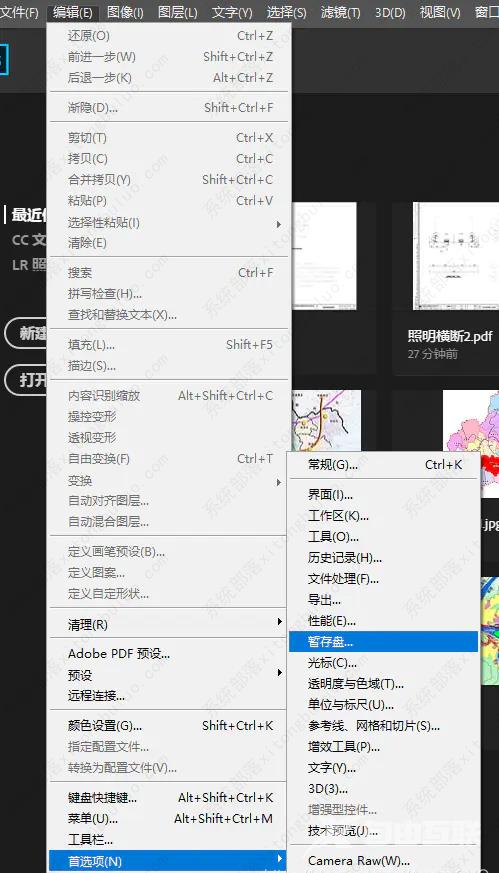
2、设置首选项中的暂存盘,将C盘以外的其他暂存盘勾选起来,然后确定。
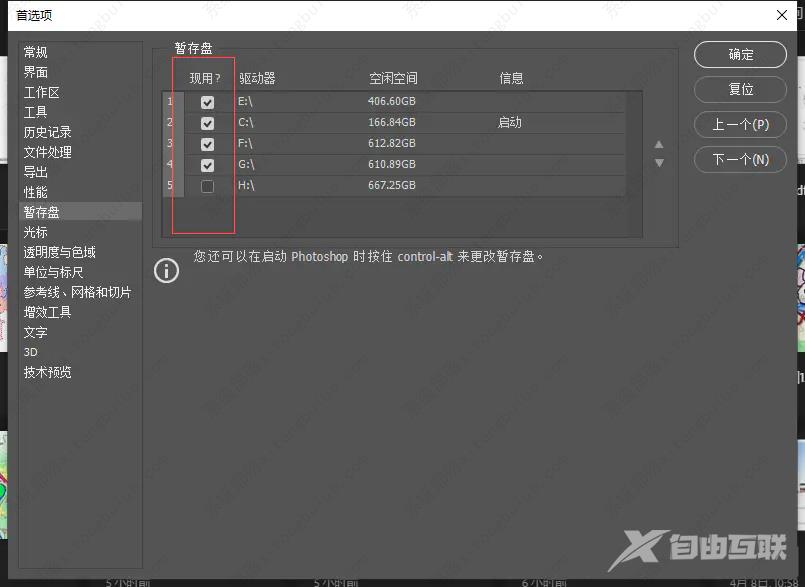
3、设置首选项中的性能,增加性能中内存使用情况中内存占用比率,建议是75-85%区间内,然后确定。
注意:如果内存占用拉至100%,可能影响电脑其他软件的使用。
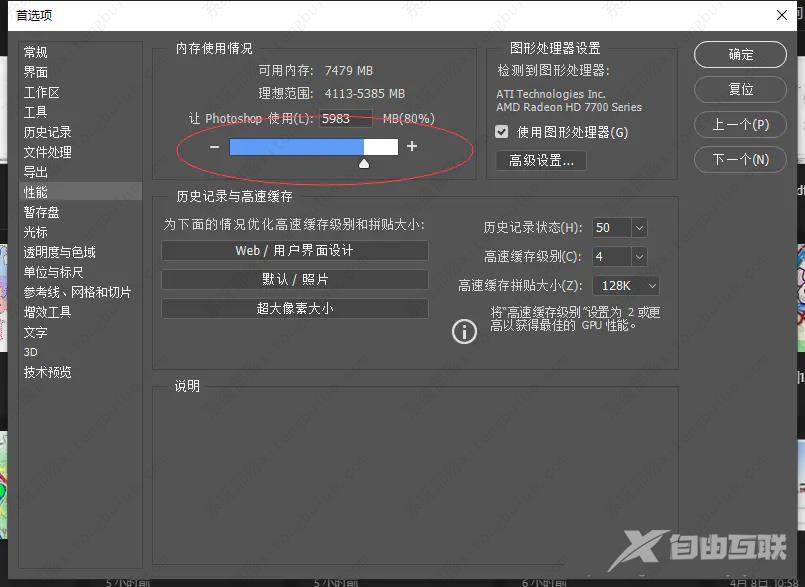
4、进入首选项设置中的Camera Raw(W)。
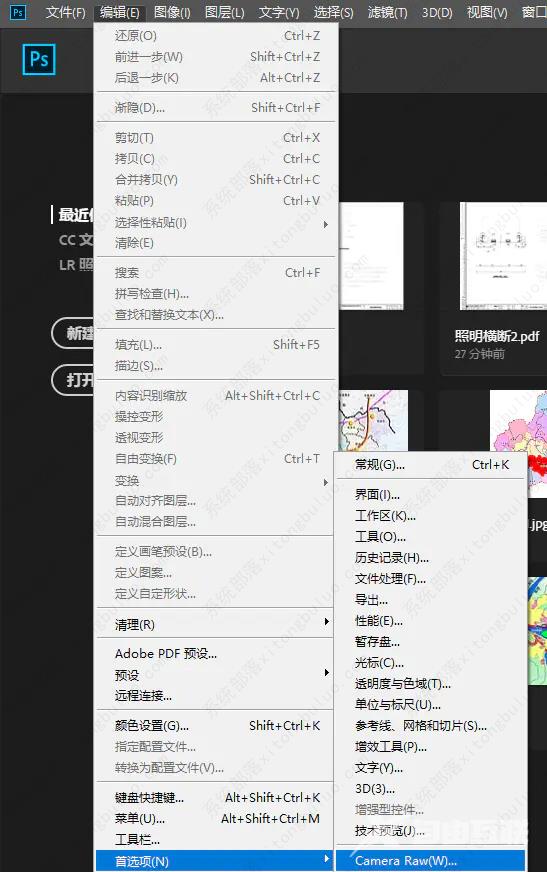
然后清空高速缓存,并重新设置高速缓存储存位置(C盘以外),设置储存空间最大大小,反正我是设置成5GB可用,然后确定。
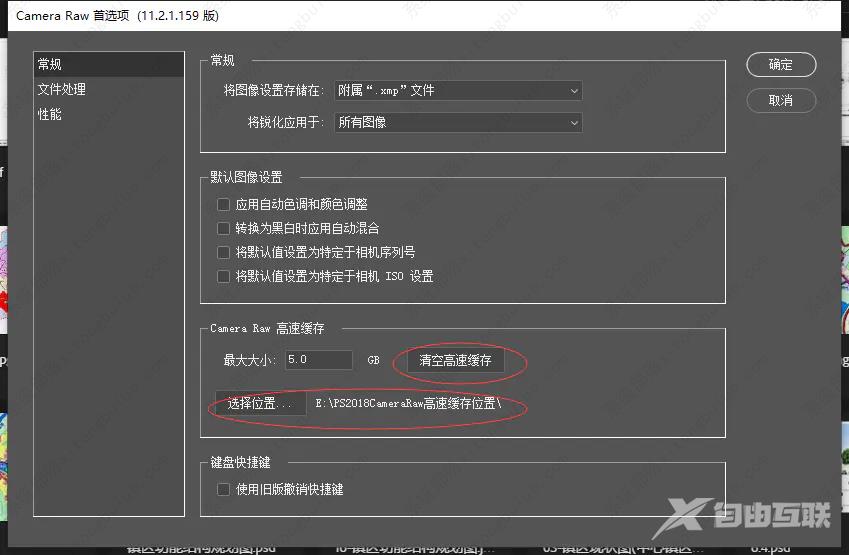
6、如果上面的每一步步骤都顺畅,那么不能完成命令,因为没有足够内存(RAM)的问题应该解决了。
7、如果你在选择首选项中的性能选项时,出现要求96~8之间的整数,已插入最接近数值的问题,那么就要进行第二步操作了。
8、如果你在选择首选项中的Camera Raw(W)选项时,出现找不到Camera RAW的问题,那么就要进行第三步操作了。
二、解决要求96~8之间的整数的问题
首先,找到电脑右下角的开始菜单按钮,然后鼠标右键点击,找到运行并点击,在运行输入框内输入regedit,然后点击确定。
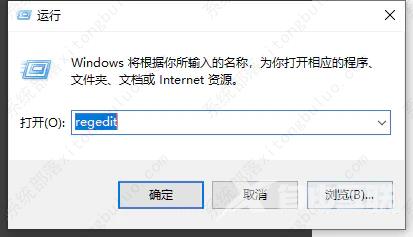
在注册表中按路径展开HKEY_CURRENT_USER\Software\Adobe\Photoshop\120.0
然后在文件夹120.0里面的空白处鼠标右键点击,接着新建-DWORD(32位)值(D)。并命名为OverridePhysicalMemoryMB。
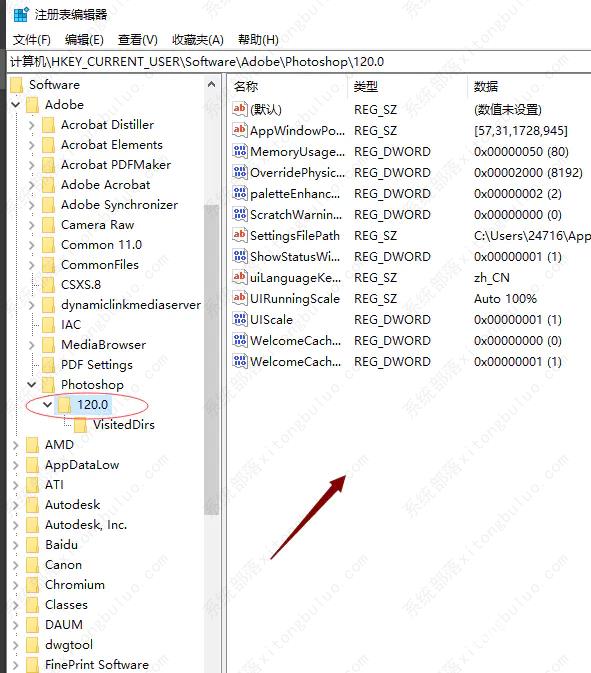
接着双击新建的OverridePhysicalMemoryMB,数值数据输入2000,然后选择十进制,然后确定。
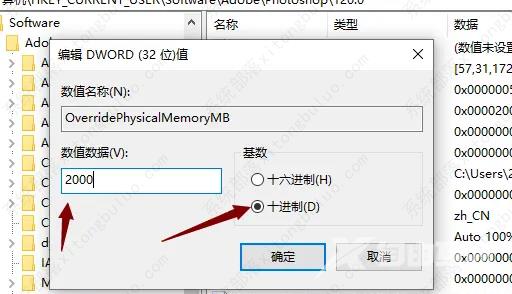
再重新打开PS,发现首选项可以正常编辑了。
【文章转自 建湖网站开发 http://www.1234xp.com/jianhu.html 欢迎留下您的宝贵建议】